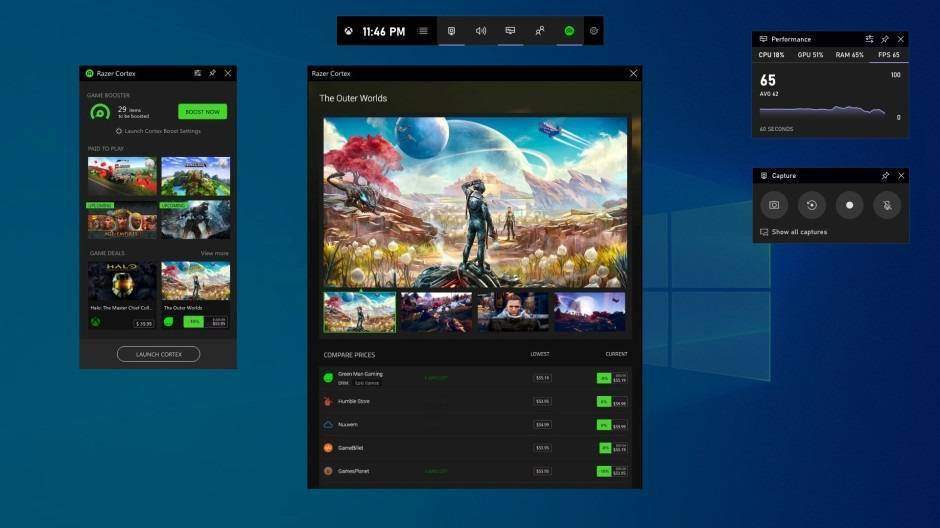
Xbox Game Bar 是什么软件?
Xbox Game Bar 是一款由微软开发的免费游戏增强工具,旨在提升玩家在 Windows 10 和 11 系统上的游戏体验。它最初是作为 Xbox One 游戏机的配套应用,但现在已经发展成为一个独立且功能丰富的应用程序。Xbox Game Bar 提供了多种实用功能,包括性能监控、屏幕录制、截图、音乐控制以及社交互动等。
Xbox Game Bar 的主要功能
性能监控:实时显示 CPU、GPU 和内存使用情况,帮助玩家了解游戏运行状态。
屏幕录制和截图:轻松录制游戏视频或截取屏幕截图,并保存到本地。
音乐控制:集成音乐播放器,可以在游戏中控制背景音乐。
社交互动:内置 Discord 或其他社交应用,方便玩家与朋友交流。
快捷键设置:自定义快捷键,快速访问各种功能。
Xbox Game Bar 安装及使用方法详解
系统要求
在安装 Xbox Game Bar 之前,请确保您的电脑满足以下系统要求:
操作系统:Windows 10 版本 1809 或更高版本,或 Windows 11
处理器:1 GHz 或更快的处理器
内存:至少 1 GB RAM
硬盘空间:至少 1 GB 可用空间
显卡:支持 DirectX 12 的显卡
安装步骤
1、检查更新:
首先,确保您的 Windows 系统已更新到最新版本。打开“设置”> “更新和安全”> “Windows 更新”,并安装所有可用更新。
2、下载 Xbox Game Bar:
您可以通过以下方式之一下载 Xbox Game Bar:
访问微软官方网站或 Windows 应用商店,搜索“Xbox Game Bar”,点击下载并安装。
打开现有的游戏,按下 Windows + G 键,如果系统未检测到 Xbox Game Bar,会自动引导您进行安装。
3、安装过程:
下载完成后,运行安装程序,按照屏幕提示完成安装过程。安装过程中可能需要您确认一些权限设置,请根据提示操作。
使用方法
性能监控
打开游戏后,按下 Windows + G 键,或者在任务栏上找到 Xbox Game Bar 图标并点击打开。
在弹出的窗口中选择“性能”选项卡,这里会显示当前游戏的 FPS(帧率)、CPU 和 GPU 使用情况等。
您可以调整监控窗口的位置,以便在游戏中随时查看。
屏幕录制和截图
在游戏过程中,按下 Windows + Alt + R 键即可开始录制屏幕。再次按下该组合键可停止录制。
若要截取屏幕截图,按下 Windows + Alt + Print Screen 键即可。
所有录制的视频和截图将自动保存到“此电脑”> “视频”> “捕获”文件夹中。
音乐控制
在 Xbox Game Bar 主界面选择“音乐”选项卡,这里会显示当前正在播放的音乐。
您可以使用内置的音乐播放器控制背景音乐,如播放、暂停、切换曲目等。
如果您使用的是第三方音乐服务(如 Spotify),也可以通过相应的插件进行控制。
社交互动
在 Xbox Game Bar 主界面选择“社交”选项卡,这里会显示您的好友列表和最近的消息。
您可以直接通过 Xbox Game Bar 与好友聊天、发送消息或邀请他们一起游戏。
如果您还没有添加任何好友,可以通过搜索用户名或使用添加好友链接来添加新好友。
快捷键设置
打开 Xbox Game Bar 后,点击右上角的齿轮图标进入设置页面。
在“快捷键”选项卡中,您可以自定义各种功能的快捷键,如开始/停止录制、截屏、打开性能监控等。
设置完成后,点击“保存”按钮以应用新的快捷键设置。
常见问题及解决方法
无法启动 Xbox Game Bar
如果您在尝试启动 Xbox Game Bar 时遇到问题,请尝试以下解决方案:
检查是否已安装最新版本的 Windows 更新。
确保您的显卡驱动程序已更新到最新版本。
尝试重新安装 Xbox Game Bar。
性能监控不显示数据
如果性能监控功能无法显示数据,请尝试以下解决方案:
确认您的显卡支持 DirectX 12,并已更新到最新驱动程序。
检查 Xbox Game Bar 是否被设置为禁用性能监控。打开设置页面,确保“性能监控”选项已被启用。
屏幕录制无声音
如果录制的视频没有声音,请尝试以下解决方案:
确认您的音频设备已正确连接并设置为默认输出设备。
在 Xbox Game Bar 的设置页面中,检查“录音设备”选项是否已正确配置。
提示
保持软件更新:定期检查并更新 Xbox Game Bar 和其他相关软件,以确保获得最新功能和修复。
优化电脑性能:关闭不必要的后台程序和服务,以提高游戏和 Xbox Game Bar 的性能。
备份重要数据:定期备份您的游戏存档和设置,以防数据丢失。
结论
Xbox Game Bar 是一款功能强大且易于使用的游戏增强工具,适用于所有 Windows 10 和 11 用户。通过性能监控、屏幕录制、音乐控制和社交互动等功能,它可以显著提升您的游戏体验。希望这篇详细的安装及使用指南能够帮助您充分利用这款优秀的软件。
本文由@zhanid 原创发布。
该文章观点仅代表作者本人,不代表本站立场。本站不承担相关法律责任。
如若转载,请注明出处:https://www.zhanid.com/dnzs/1499.html
















